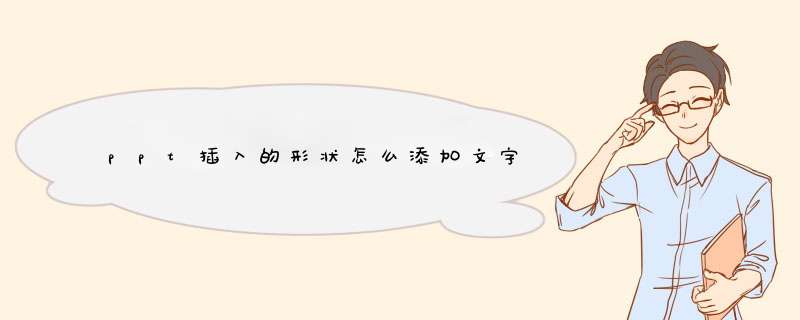
1、打开ppt软件,把制作好的ppt打开,选择要设置的文字段,打开ppt菜单栏中的“形状”选项,点击打开;
2、打开之后,里面有很多的图形,可以选择最喜欢的图形来装饰文字;
3、选择好要插入的图形形状后,点击图形,插入到想要插入的文字上;
4、插入之后发现先前的文字不见,完全被图形覆盖;
5、先在图形上点击右键,找到“叠放次序”,再选择“置于底层”,这样消失的文字则又出现在图形中。
ppt图片嵌入文字的方法如下:
工具/原料:联想YANGTIANS516,Windows7,wps2019。
1、打开一个需要将图片嵌入到文字中的ppt。
2、在菜单栏“插入--艺术字”中,选择一种艺术字样式。
3、在幻灯片中要添加文字的位置,单击鼠标左键,出现文本输入框。
4、在文本输入框中,输入要添加的文字内容。
5、选中文字内容,切换至“文本工具”菜单中,选择“文本填充”选项。
6、在“文本填充”下拉菜单中,选择“图片或纹理--本地图片”。
7、在d出的“选择纹理”对话框中,选择一张需要嵌入到文字中的图片,单击“打开”按钮。
8、如下图所示,图片被嵌入到文字中。
将图片嵌入到文字里面(类似于ps),方法如下:第一步、打开PPT,依次点击【插入】-【文本框】-【绘制横排文本框】。
第二步、在幻灯片添加文字,调整好需要的文字字体、字号等等。
第三步、框选住文字,点击鼠标右键,然后点击【设置文本效果格式】。第四步、在左边窗口,点击箭头指向处【文本填充】,选择【图片或纹理填充】,点击【插入】,插入需要镶嵌的图片即可。
然后图片就镶嵌到文字里啦。
欢迎分享,转载请注明来源:内存溢出

 微信扫一扫
微信扫一扫
 支付宝扫一扫
支付宝扫一扫
评论列表(0条)